- Autors Lauren Nevill [email protected].
- Public 2023-12-16 18:54.
- Pēdējoreiz modificēts 2025-01-23 15:22.
Noderīgu vai vienkārši interesantu interneta lapu adreses tiek pārsūtītas no viena lietotāja otram, izmantojot saites. Parasti, lai atvērtu saņemto saiti pārlūkprogrammā, pietiek ar to noklikšķināt ar peles rādītāju - lielākā daļa mūsdienu programmu spēj padarīt saites tekstā "noklikšķināmas", ti. parādīt tos hiperteksta formātā. Tomēr dažreiz rodas gadījumi, kad saite pašam jāpārsūta uz pārlūku.
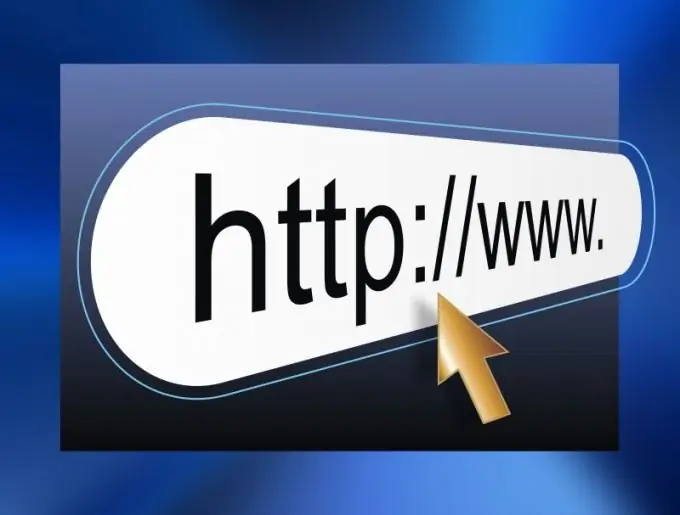
Instrukcijas
1. solis
Nepieciešamā resursa tīmekļa adresi var ierakstīt tieši pārlūkprogrammā, bet, ja ir iespējams to kopēt sākotnējā avotā, dariet to, lai novērstu kļūdas un paātrinātu darbību. Lai to izdarītu, atlasiet saiti un ievietojiet to starpliktuvē - nospiediet taustiņu kombināciju Ctrl + C.
2. solis
Pārslēdzieties uz pārlūkprogrammas logu un izveidojiet jaunu cilni, lai ielādētu lapu - noklikšķiniet uz pluszīmes, kas atrodas pa labi no esošajām cilnēm, vai nospiediet taustiņu kombināciju Ctrl + T. Tomēr lapu, uz kuru norāda saite, var atvērt arī esošu cilni.
3. solis
Ielīmējiet nokopēto saiti adreses joslā - joslā loga augšdaļā, kurā ir ielādētās lapas URL. Ja esat izveidojis jaunu cilni, vienkārši nospiediet "karstos taustiņus" Ctrl + V un, lai ielādētu esošajā, vispirms noklikšķiniet ar adreses joslu ar peles kreiso pogu.
4. solis
Nospiediet Enter un lapa, uz kuru norāda saite, tiks ielādēta šajā cilnē.
5. solis
Ja ilgu laiku vēlaties ievietot saiti pārlūkprogrammas logā, izmantojiet izlases sarakstu vai saišu joslu. Pirmajā gadījumā dariet visu, kā aprakstīts iepriekšējās darbībās, un pēc tam nospiediet taustiņu kombināciju Ctrl + D. Nākamreiz saiti uz šo lapu pārlūkprogrammā pārsūtītajā adresē varat atrast.
6. solis
Lai lapas URL ievietotu saišu joslā, virziet kursoru virs ikonas adreses joslas kreisajā malā un velciet to uz grāmatzīmju joslu, izmantojot šo ikonu. Ja šis panelis netiek parādīts interfeisā, iespējojiet to pārlūka iestatījumos.
7. solis
Mūsdienu interneta pārlūkprogrammās ir vēl viena iespēja ievietot saiti "ilgstošai glabāšanai" - pievienojiet to ekspress panelim. Parasti tas parādās, kad izveidojat jaunu cilni vai atverat tukšu pārlūkprogrammas logu, un tajā ir tabula ar attēliem-saitēm uz lietotāja visbiežāk apmeklētajām tīmekļa lapām.






